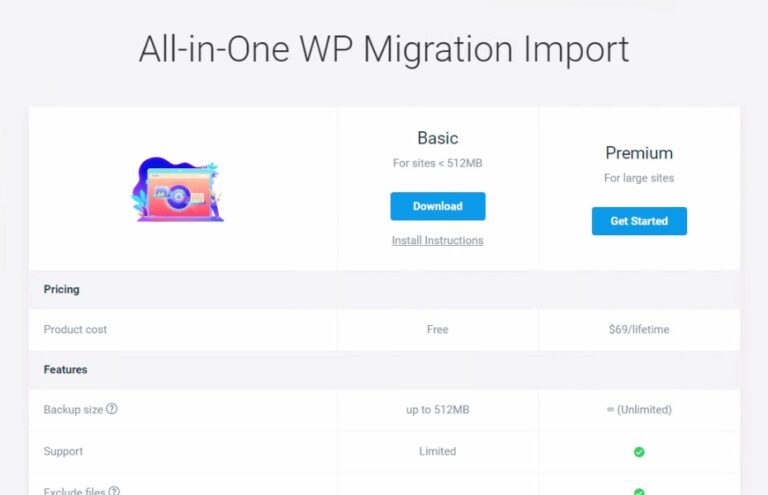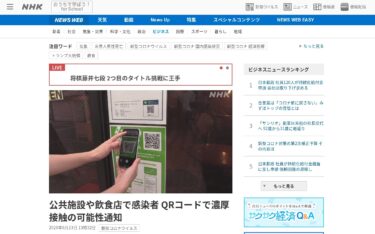過去のブログはJPドメインなので年額5千円以上のドメイン料が広告収入を上回り赤字なので、年額110円のFUNドメインに引っ越すことにしました。数GBのデータ通信容量が必要なので、AWSの日本のサーバー上に作った仮想Windowsで行って、自宅の通信容量を使わず高速に行いましたが?
はじめに
昨年10月に海外からのサイバー攻撃と思われるインドネシアからの集中アクセスによりブログのレンタルサーバーに支障が生じたので、サーバー運営企業のXserverが国外IP拒否の対応を取りました。
最近になって、ブログのページスピードの高速化を行うのにGoogle PageSpeed Insightsを使ってページスピードを測定していますが、該当ブログは国外IP拒否のままだったのでPageSpeed Insightsが使えませんでした。
そこで、SiteGuardというプラグインを導入して対策を取った結果、国外IP拒否の解除ができました。
この時に、同時に該当ブログの別のドメインまたはサーバーへの引っ越しも考えて、日本国内にサーバーのあるアマゾンAWSに仮想Windowsを作って、とりあえずブログ内容のエクスポートまで行いました。
該当ブログの引っ越しは必要なくなりましたが、過去の芸能音楽系ブログ2つはJPドメインを使っているので、2つで年額1万円以上のドメイン使用料を払っており、広告収入は今では非常に少ないので大幅な赤字です。
そこで、この2つのブログを年額110円のFUNドメイン(peacie.fun)に引っ越して301リダイレクトをすることで、1年後にJPドメインを止めてサーバー経費を節約することにしました。
★ 小規模のWordPressサイト/ブログのXserverへの引っ越しは以下の記事を参考にしてください。
エクスポートファイルをインポート
引越し先(peacie.fun)のダッシュボードにログインし、All-in-One WP Migrationプラグインをインストールして「インポート」画面を開きます。
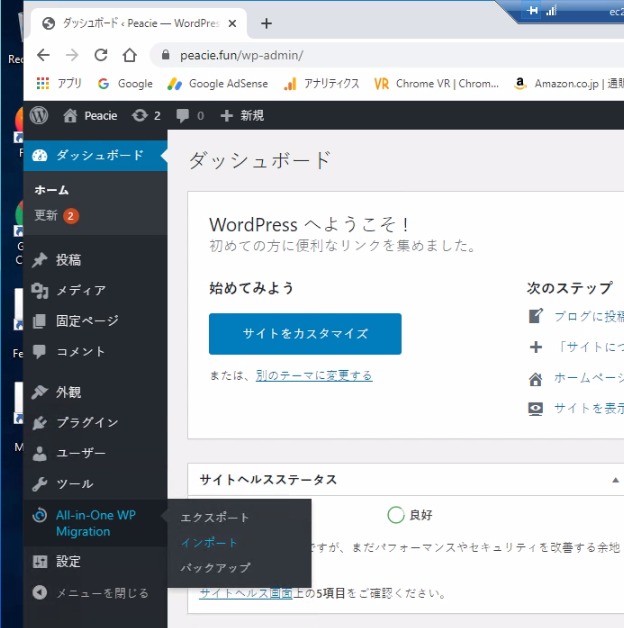
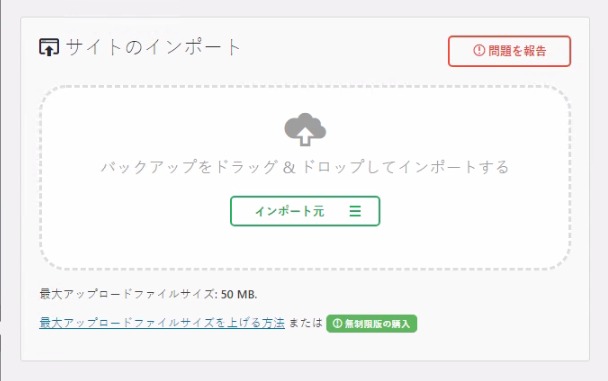
無制限版の購入
今回インポートするファイルサイズが約3GBなので「無制限版の購入」をクリック。無料版では最大512MBまでしかインポートできません。
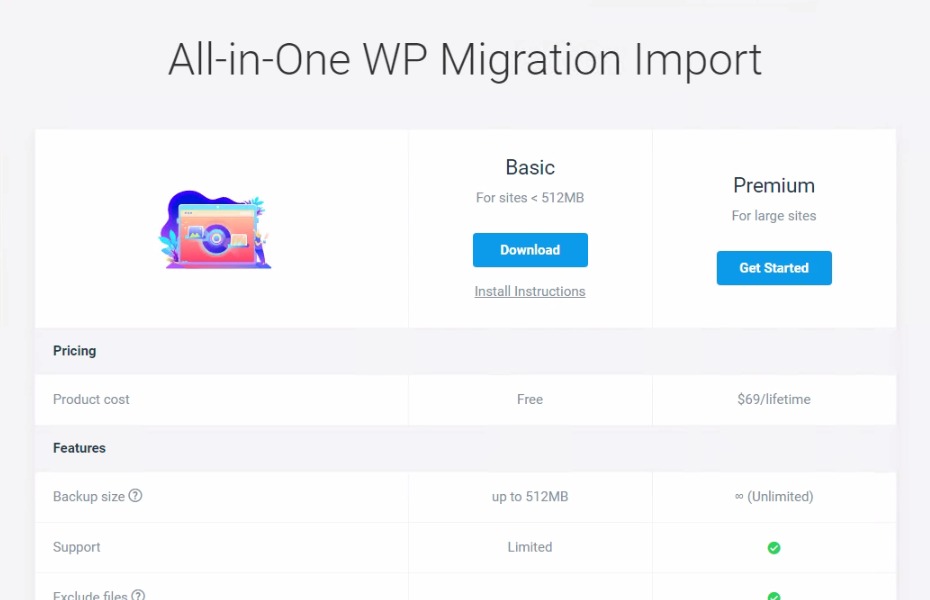
「Premium」の「Get Started」をクリック。69ドルを支払います。
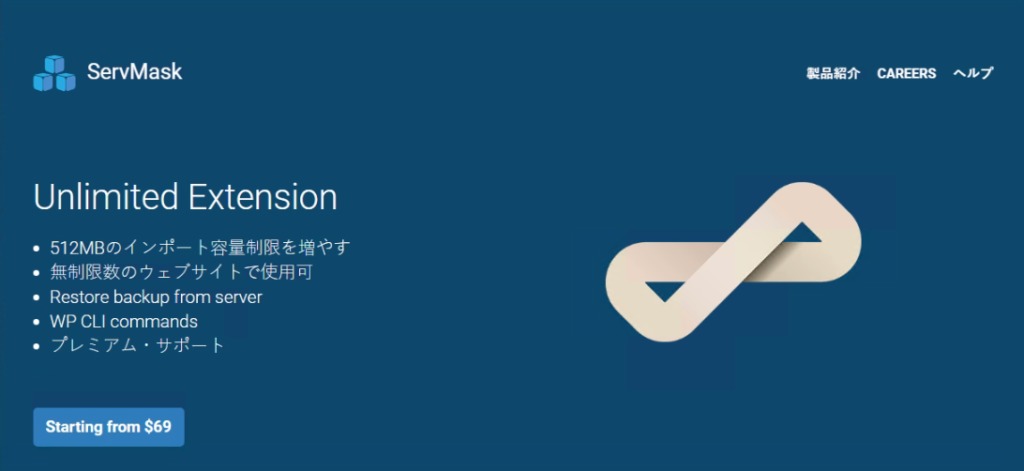
「Starting from $69」をクリック。
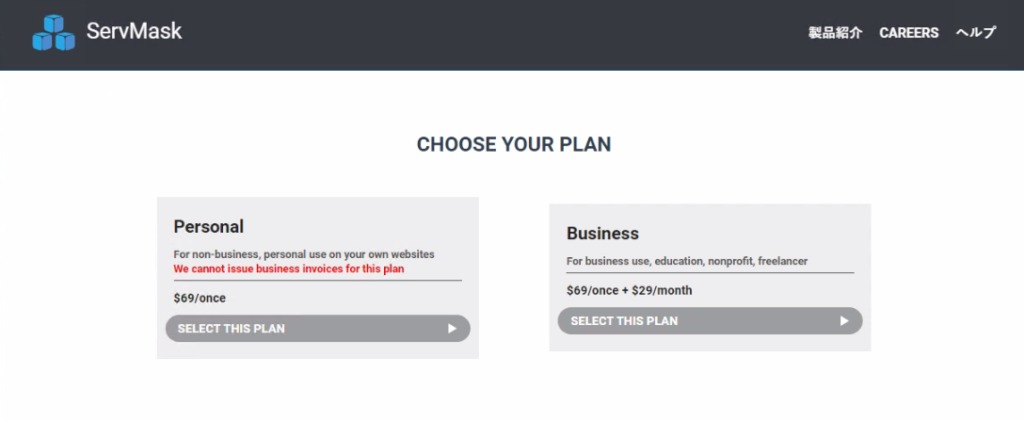

「Personal」の「SELECT THIS PLAN」をクリック。
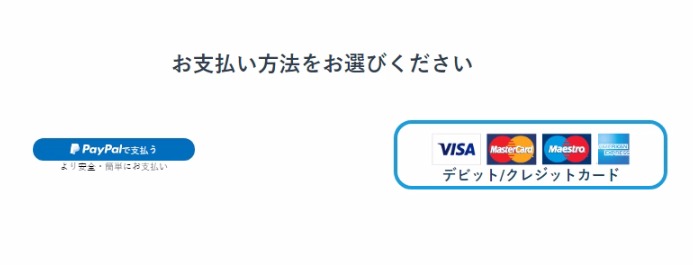
私の場合は「PayPalで支払う」をクリックして69ドルを支払いました。デビットカード/クレジットカードでもOKです。
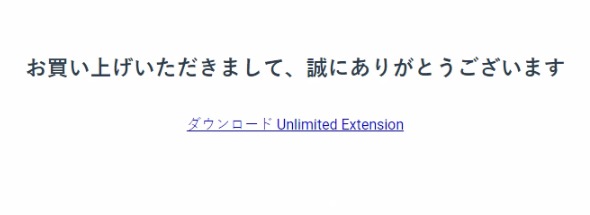
無制限プラグインのダウンロードとインストール
「ダウンロード Unlimited Extension」をクリック。

「Save」をクリック。
ダウンロードしたプラグインをインストールします。
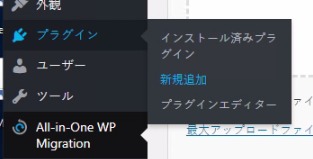
「プラグイン > 新規追加」をクリック。

「プラグインのアップロード」をクリック。
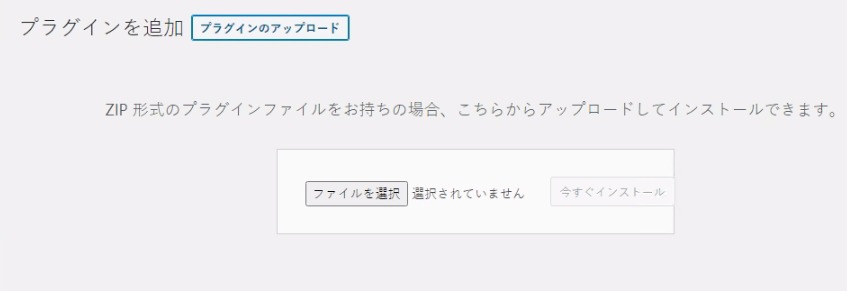
「ファイルを選択」をクリック。

「all-in-one-….zip」を選択して「Open」をクリック。

「今すぐインストール」をクリック。
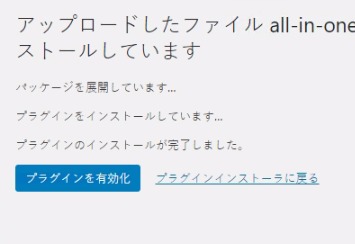
「プラグインを有効化」をクリック。

インポートを実行
再度「インポート」画面に戻ります。
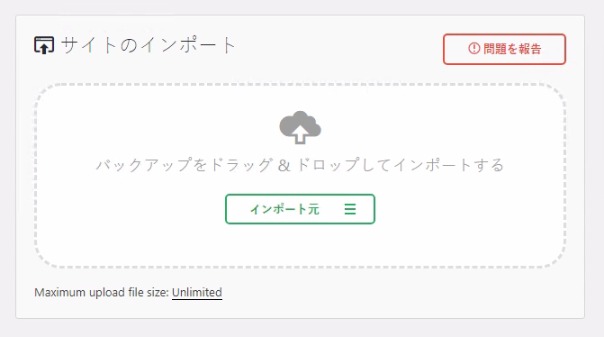
「インポート元」をクリック。
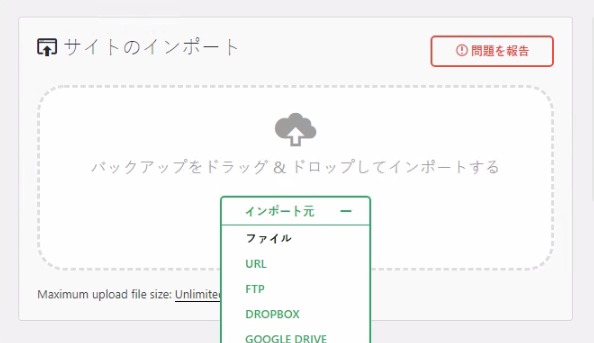
「ファイル」をクリック。
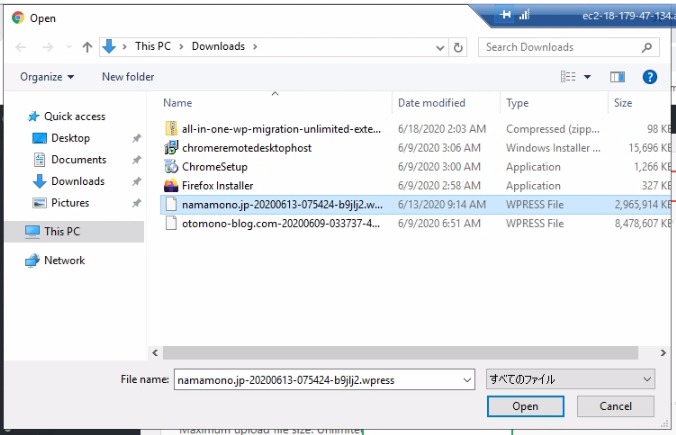
引越し元からエクスポートしたファイルを選択し「Open」をクリック。
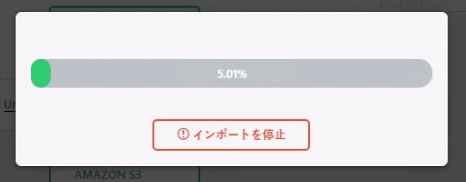
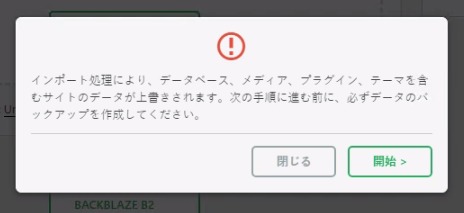
「開始」をクリック。

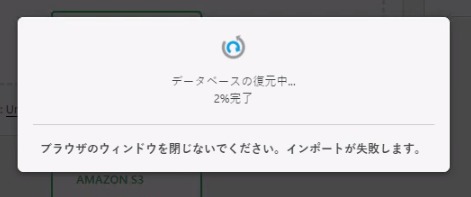

「完了」をクリック。以上でインポートが完了しました。
私の場合は、インポートを開始後約30分かかりました。
引越し後のブログの確認
引越し元のブログ(namamono.jp)は以下です。
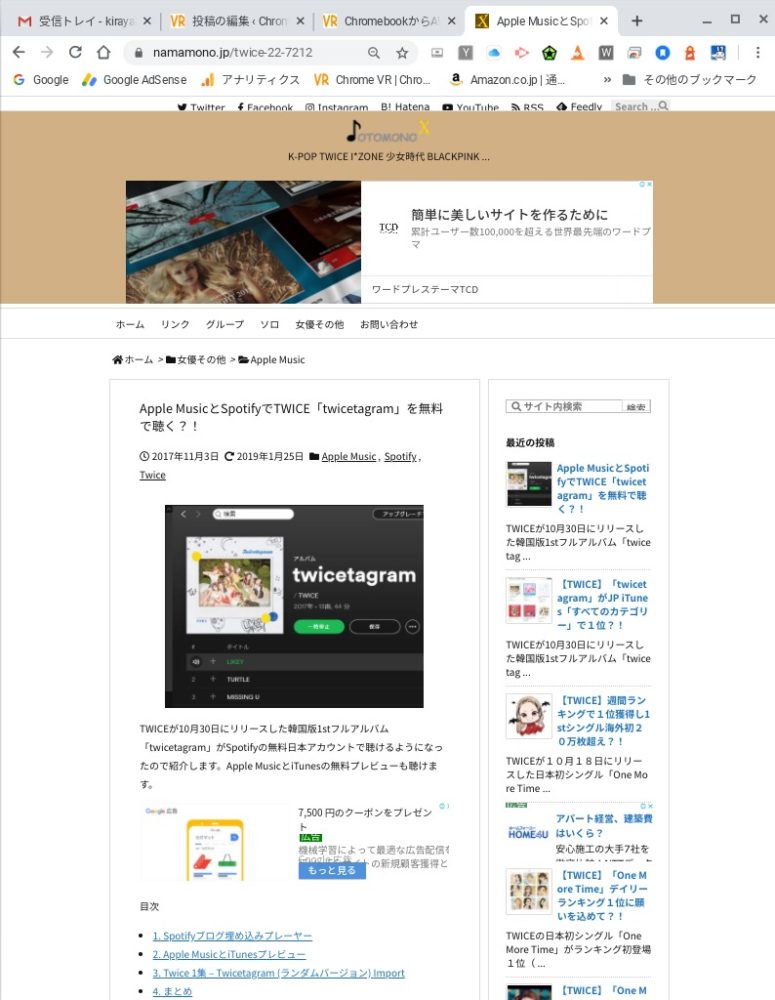
以下は引越し先のブログ(peacie.fun)です。
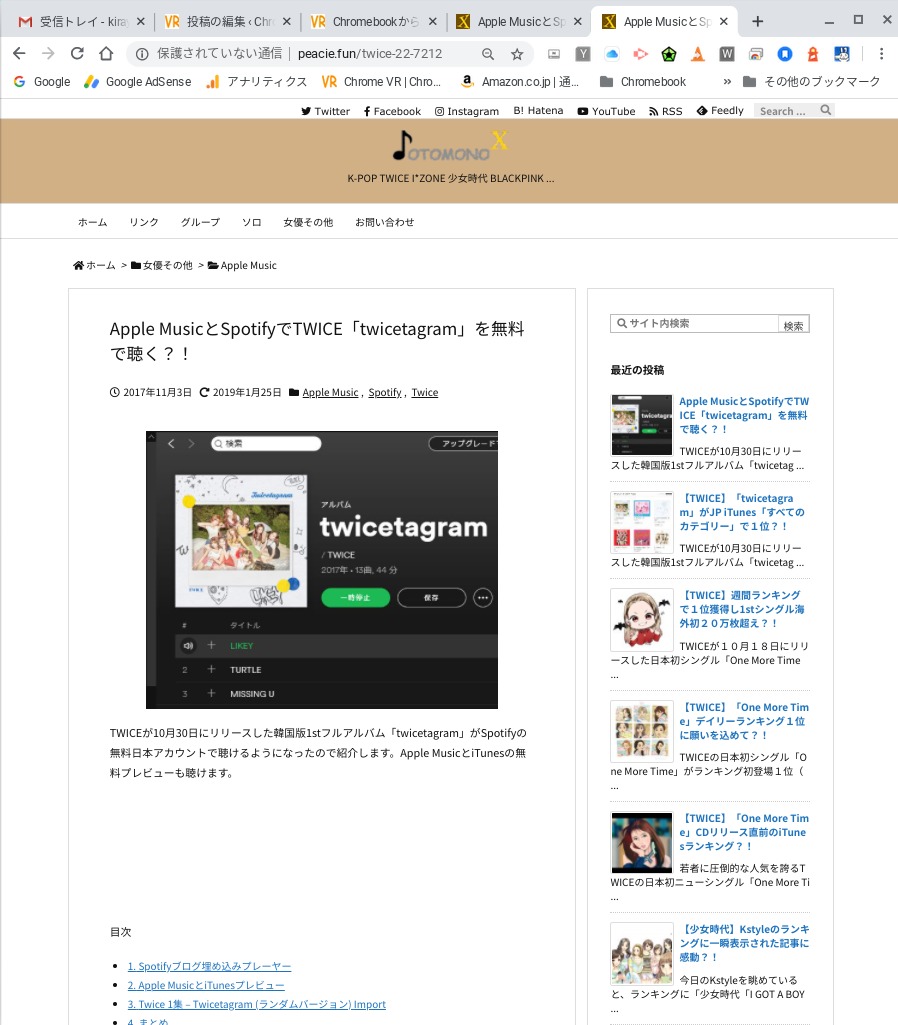
大きな違いは、引越し先のブログ(peacie.fun)にはAdsense広告が表示されないですが、引越し元のブログ(namamono.jp)は現在ではほとんど広告収益が無いので、むしろ広告が表示されないことで読者は読みやすくなりUX(ユーザーエクスペリエンス)は向上します。
しかし、気になるのはURL窓に「保護されていない通信」と表示され、Xserver側でSSL対応しているにもかかわらず通信の保護がされません。
引越し元のURL窓ではカギマークが表示され通信が保護されています。
Xserverに問い合わせると「peacie.funにはhttp://…のヘッダーやリンクが含まれているから」との回答でしたが、それなら引越し元の「namamono.jp」にも同様に「http://…」のヘッダーやリンクが含まれているので納得のいかない回答でした。
今後は自力で解決するつもりですが、場合によってはサーバーを「ConoHa WING」の「WordPress簡単移行」で引っ越してみて、同じ現象なら同様の質問をしてみようかと検討中ですが・・・
まとめ
過去のブログを残すべきか、止めるべきか悩むところですが、芸能音楽系ブログに埋め込んだYouTube動画の多くが著作権侵害などの理由で削除されて表示されなかったり、コンテンツの中身自体が陳腐化して誤解を招くなどの可能性があり、メンテナンス以前の問題を抱えています。
このブログも含めたマニアック系のブログの場合は、こういった問題がほとんど発生しないので、定期的な記事のメンテナンスで長期間価値を保ち続けます。
読者がブログをせっかく訪れても、コンテンツが陳腐化していたら失望感を与えかねないので、読者の立場に立った判断をするのであれば、芸能音楽系などの情報の鮮度が重要なブログの過去記事は削除すべきという結論に達しつつありますが・・・
ではでは、きらやん